مسجل في: حلول إزالة قفل الشاشة
MDM هو الشكل المختصر لإدارة بيانات الجوال. إنه الحل الذي يسمح للأشخاص بإدارة أجهزة iOS. يوفر MDM لإدارة النظام القدرة على إرسال التعليمات من الخادم الرئيسي إلى أجهزة iOS. يمكنك إدارة جهاز iPhone أو iPad عن بُعد بمساعدة MDM.
باستخدام Mobile Data Management ، يمكنك تثبيت ملف التعريف أو إزالته أو التحقق منه وإزالة رمز المرور وإزالة جهاز الإدارة. يستخدم الأشخاص شاشة قفل إدارة MDM عن بُعد حيث يتعين عليك إدخال اسم المستخدم وكلمة المرور. إذا نسيت كلمة المرور ، فقد تكون بعض الطرق مفيدةإزالة الإدارة عن بعد على iPhone.
الجزء 1: إزالة MDM من الإعدادات
إذا كنت تريد إزالة ملف تعريف MDM من جهاز iPhone الخاص بك ، فيمكنك القيام بذلك من الإعدادات. يمكن أن يكون ذلك ممكنًا فقط في حالة عدم وجود قيود. في بعض الأحيان ، قد يقوم المسؤول بتقييد ملف التعريف الخاص بك ، لذلك لا يمكنك إزالته من الإعدادات. هذا الإجراء مفضل لأولئك المستخدمين الذين يمتلكون جهاز iOS.
فيما يلي الخطوات الأساسية التي يمكن أن تكون مفيدة إزالة MDM من iPad أو iPhone.
الخطوة 1: افتح تطبيق "الإعداد" في جهاز iPhone الخاص بك ، وانتقل إلى "عام" ، ثم انقر فوق "إدارة الجهاز".
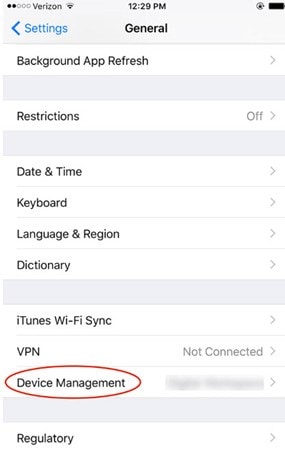
الخطوة 2:الآن ، اضغط على "ملف تعريف Codeproof MDM." يظهر زر "إزالة الإدارة" ؛ يجب عليك النقر فوقه لإزالة ملف تعريف MDM.
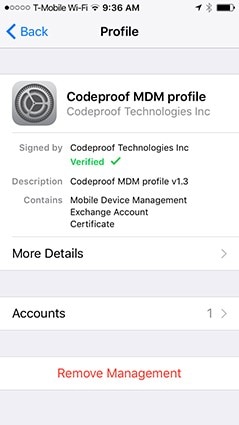
الخطوه 3: بعد ذلك ، أدخل رمز مرور MDM. تذكر أن رمز مرور MDM يختلف عن رمز مرور الشاشة أو رمز مرور وقت الشاشة.
الجزء 2: إزالة الإدارة عن بعد عن طريق فتح الشاشة
MDM هو أفضل خيار لربط أجهزة عملك معًا وإدارة ضبطها بسهولة. في بعض الحالات ، تريد وصولاً غير مقيد إلى الجهاز. من أجل هذا، Wondershare Dr.Fone هي أداة خارجية تساعدك على إزالة ملف تعريف MDM إذا كنت تتذكر اسم المستخدم وكلمة المرور. كما أنه يساعد تجاوز MDM iPhoneعندما لا تتذكر اسم مستخدم وكلمة مرور MDM وتحافظ على أمان جميع بياناتك.

Dr.Fone - إلغاء قفل الشاشة (iOS)
قم بإلغاء قفل MDM iPhone.
- يساعد Dr.Fone في إصلاح مشكلات النظام المختلفة مثل حلقة التمهيد أو شعار Apple في جهاز iPhone الخاص بك. يعمل على جميع موديلات Apple ، بما في ذلك iPhone و iPad و iPod touch.
- الأداة فعالة في محو جميع بياناتك التي يمكن أن تساعد في تحسين سرعة جهاز iPhone الخاص بك.
- يساعد على استعادة البيانات من iTunes و iCloud و iPhone. يتضمن الصور والرسائل وسجلات المكالمات ومقاطع الفيديو وجهات الاتصال والمزيد.
- باستخدام هذه الأداة ، لا داعي للقلق بشأن بياناتك لأن جميع ملفاتك ستكون آمنة ، ولست بحاجة إلى أي معلومات فنية لاستخدامها.
دليل خطوة بخطوة لتجاوز iPhone MDM
يمكن أن يكون Dr.Fone مفيدًا لتجاوز MDM iPhone في غضون ثوانٍ قليلة. لذلك ، عليك اتباع هذه الخطوات.
الخطوة 1: قم بتشغيل Dr.Fone على جهاز الكمبيوتر الخاص بك
في البداية ، قم بتنزيل وتشغيل Dr.Fone على جهاز الكمبيوتر الخاص بك. قم بتوصيل جهاز iPhone بجهاز الكمبيوتر الخاص بك عبر كابل البيانات وانقر على "Screen Unlock".

الخطوة 2:اختر فتح MDM iPhone
من الخيارات المحددة ، اختر "فتح MDM iPhone". الآن ، يمكنك رؤية خيارين لإزالة MDM أو تجاوزه. يجب عليك تحديد "Bypass MDM."
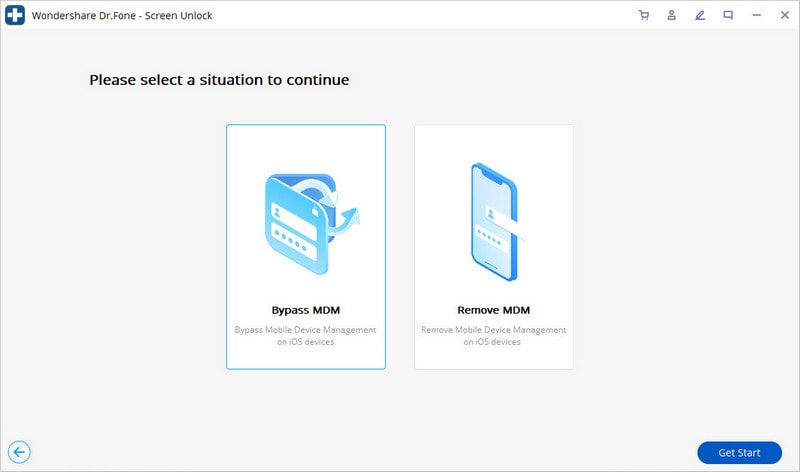
الخطوه 3: انقر فوق ابدأ لتجاوز
لأجل تجاوز MDM iPhone, كل ما تحتاجه هو النقر فوق خيار "البدء في التجاوز" والسماح للنظام بالمزيد من المعالجة. عند اكتمال التحقق ، سيوفر Dr.Fone تجاوزًا ناجحًا في غضون ثوانٍ قليلة.
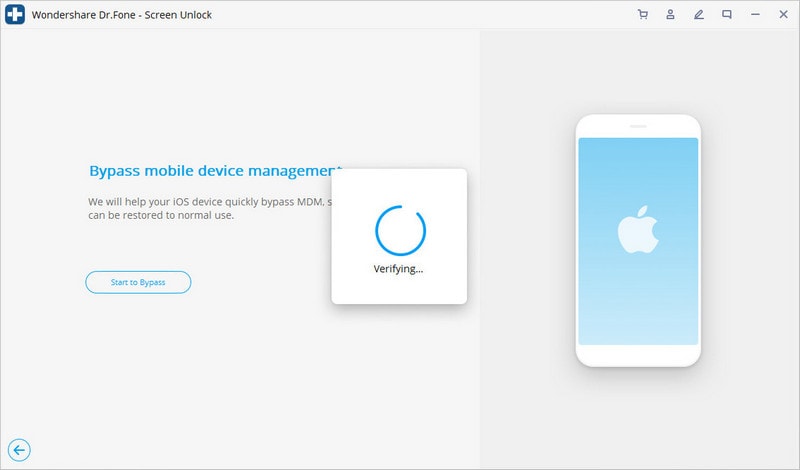
خطوات إزالة ملف تعريف MDM من iPhone
قد يرغب الأشخاص في إزالة ملفات تعريف MDM من أجهزة iPhone الخاصة بهم في بعض الحالات. Dr.Fone هو الخيار الأفضل لـ إزالة MDM من iPad/iPhone. إليك دليل خطوة بخطوة لإزالة ملف تعريف MDM باستخدام Dr.Fone.
الخطوة 1: الوصول إلى Dr.Fone
قم بتشغيل Dr.Fone وانتقل إلى "Screen Unlock" وحدد "Unlock MDM iPhone" من الخيارات المتعددة.

الخطوة 2: حدد إزالة MDM
سيُطلب منك الاختيار من بين خيار تجاوز أو إزالة MDM ، وعليك تحديد خيار "إزالة MDM".
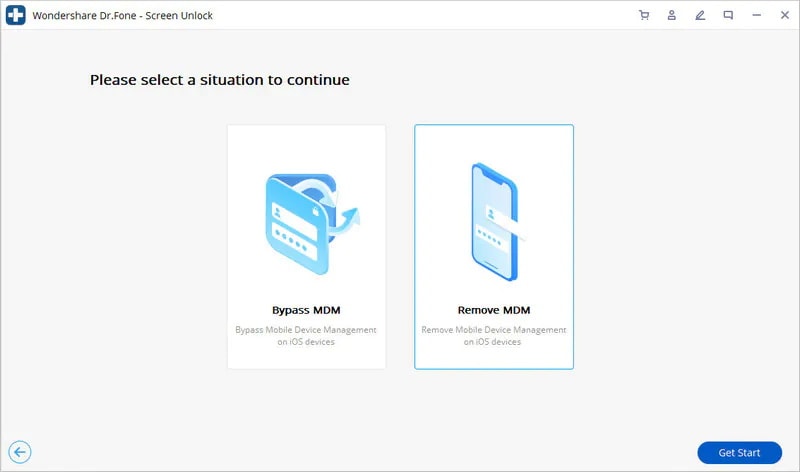
الخطوه 3: التحقق من العملية
انقر فوق خيار "بدء الإزالة" وانتظر حتى تكتمل عملية التحقق.
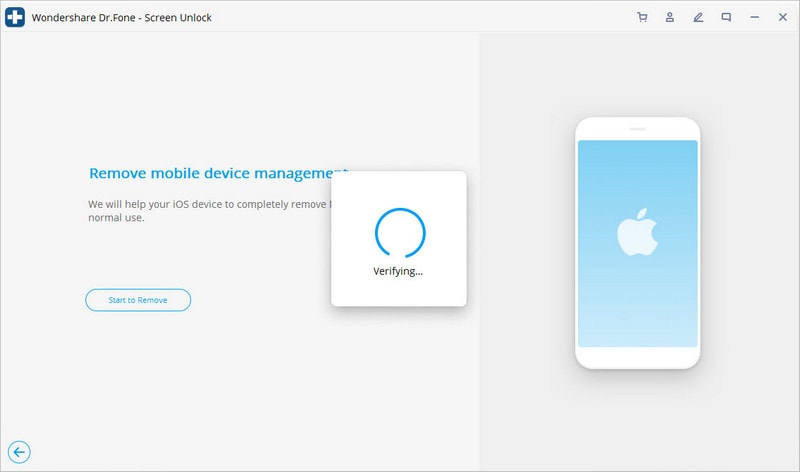
الخطوة 4: تعطيل ميزة Find My iPhone
انتقل إلى "Find my iPhone" وقم بإيقاف تشغيله. عند اكتمال العملية ، ستتم إعادة تشغيل هاتفك تلقائيًا ، وستتم إزالة ملف تعريف MDM.
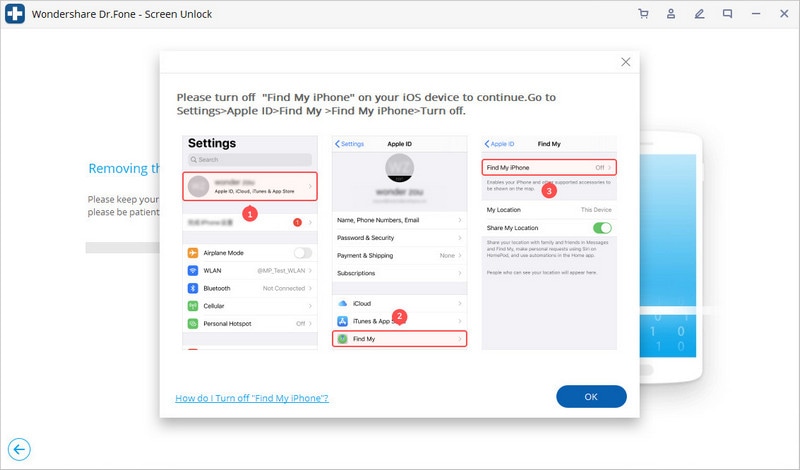
نصيحة إضافية: استخدم إصلاح النظام لإصلاح مشاكل النظام على جهاز iPhone الخاص بك
The إصلاح نظام Dr.Fone تساعد الميزة في إصلاح مشكلات iOS المختلفة ، بما في ذلكشاشة الموت البيضاء شاشة سوداء ، إلخ. لا تحتاج إلى أي معرفة إضافية لأنها سهلة الاستخدام للغاية. ستكون جميع بياناتك آمنة عند استخدام إصلاح النظام لإصلاح المشكلات في جهاز iPhone الخاص بك. بالإضافة إلى ذلك ، سيتم تحديث جهاز iPhone الخاص بك إلى أحدث إصدار من iOS أثناء استخدام وظيفة إصلاح النظام.
يمكنك إصلاح مشكلة جهاز iOS الخاص بك في غضون ثوان قليلة. يوفر لك خيارين ، "الوضع القياسي" و "الوضع المتقدم". عندما تريد حل المشكلة دون فقد البيانات ، عليك اختيار الوضع القياسي الذي ستكون فيه جميع بياناتك آمنة. يحل الوضع المتقدم المشكلات الأكثر خطورة ، وسيتم مسح جميع بياناتك فيه.
يمكن لأدوات متعددة إصلاح إصلاحات النظام ، ولكن Dr.Fone هو أبسط وأسهل طريقة للقيام بذلك. علاوة على ذلك ، فهو يدعم iOS 15 ويمكنه العمل على جميع أجهزة iPhone ، بما في ذلك iPod و iPad و iPhone. يمكن لبرنامج Dr.Fone أيضًا تحديث البرنامج ويمكنه الآن الرجوع إلى إصدار iOS. تعتبر عملية الرجوع إلى إصدار أقدم ميزة فعالة تمنع فقدان البيانات.
استنتاج
تحتوي المقالة على معلومات كاملة حول كيفية إزالة الإدارة عن بعد على iPhone. قد تحتاج إلى إزالة ملف تعريف MDM من جهاز iPhone الخاص بك في بعض الحالات. لذلك ، يمكنك القيام بذلك من الإعدادات وباستخدام أداة خارجية. تعد ميزة Dr.Fone Unlock Screen هي الأفضل لإزالة MDM أو تجاوز MDM iPhone.
فك الأقفال
- 1 فك قفل هواتف Samsung
- 1.1 نسيت كلمة مرور Samsung
- 1.2 فك قفل Samsung
- 1.3 تجاوز قفل Samsung
- 1.4 مولدات أكواد لفك قفل Samsung مجاناً
- 1.5 كود لفك قفل Samsung
- 1.6 أكواد سرية لSamsung
- 1.7 رمز شخصي لفك قفل بطاقة Samsung
- 1.8 أكواد فك قفل Samsung مجانية
- 1.9 فك قفل سيم Samsung مجاناً
- 1.10 تطبيقات فك قفل سيم غالاكسي
- 1.11 فك قفل Samsung S5
- 1.12 فك قفل Galaxy S4
- 1.13 فك قفل Samsung S3
- 1.14 كود فك قفل Samsung S3
- 1.15 اختراق Samsung S3
- 1.16 فك قفل Samsung غالاكسي S3ٍ
- 1.17 فك قفل Samsung S2
- 1.18 فك قفل سيم Samsung S2
- 1.19 كود فك قفل Samsung s2 مجاناً
- 1.20 مولدات أكواد فك قفل Samsung
- 1.21 قفل بصمة أصابع Samsung
- 1.22 شاشة قفل Samsung
- 1.24 قفل تنشيط Samsung
- 1.25 فك قفل Samsung غالاكسي
- 1.26 كلمة مرور فك قفل Samsung
- 1.27 إعادة تعيين Samsung مقفل
- 1.28 قفل شاشة Samsung S8/S7/S6/S5
- 1.29 S6 مقفل ولا يمكن الوصول إليه
- 2. كلمة مرور/قفل LG
- 2.1 فك قفل هاتف LG
- 2.2 إعادة تعيين قفل LG
- 2.3 شاشة قفل LG
- 2.4 أدوات تجاوز كلمة مرور LG
- 2.5 رمز شخصي احتياطي لهاتف LG
- 2.6 كود إعادة تعيين شاشة قفل LG
- 2.7 تجاوز التحقق من غوغل
- 2.8 الوصول إلى LG مقفل
- 2.9 فك قفل LG بدون كلمة مرور
- 3. كلمة مرور/قفل Android
- 3.1 إشعارات شاشة القفل
- 3.2 قفل أندرويد الذكي
- 3.3 قفل النمط على أندرويد
- 3.4 تهكير كلمة مرور واي فاي أندرويد
- 3.5 إعادة تعيين كلمة مرور Gmail في Android
- 3.7 عرض كلمة مرور واي فاي
- 3.9 تعطيل شاشة القفل
- 3.10 تطبيقات قفل شاشة Android
- 3.12 تطبيقات فك قفل Samsung
- 3.13 فك قفل شاشة Android بدون حساب Google
- 3.14 البرامج المصغرة على شاشة Android
- 3.15 إعادة تعيين كلمة مرور Android
- 3.16 خلفية شاشة Android
- 3.17 فك قفل Android دون PIN
- 3.18 نسيت كلمة مرور شاشة Android
- 3.19 قفل بصمات الأصابع لAndroid
- 3.20 فك قفل هاتف أندرويد
- 3.21 إعدادات شاشة قفل Android
- 3.21 أداة فك قفل مودم هواوي
- 3.21 فك قفل بوتلودر هواوي
- 3.22 فك قفل Android بشاشة مكسورة
- 3.23 تجاوز قفل شاشة Android
- 3.24 إعادة تعيين هاتف Android مقفل
- 3.25 إزالة قفل النمط لAndroid
- 3.26 نسيت كلمة مرور هاتف Android
- 3.27 فك قفل نمط Android دون إعادة تعيين
- 3.28 شاشة قفل النمط
- 3.29 نسيت قفل النمط
- 3.30 شاشة قفل الإيماء
- 3.31 تطبيقات قفل ببصمة الأصابع
- 3.32 تجاوز قفل شاشة Android باستخدام مكالمات الطوارئ
- 3.33 إلغاء قفل مدير جهاز Android
- 3.34 تجاوز كلمة مرور Android بدون إعادة تعيين المصنع
- 3.35 سحب لفك قفل الشاشة
- 3.36 قفل التطبيقات ببصمة الاصابع

